Како да поправите иПхоне Хоме дугме не ради
Мисцелланеа / / April 04, 2023
Може бити фрустрирајуће када иПхоне хоме дугме престане да ради. Постоје разни разлози зашто престаје да ради, а о њима смо такође говорили у овом чланку. Ако је и ваше дугме Хоме престало да ради, не брините! У овом чланку смо разговарали о томе како можете да решите проблем са дугметом за почетни екран на иПхоне-у који не ради или проблем са иПхоне 11 дугметом за почетну страницу не ради. Дакле, наставите да читате да бисте сазнали да дугме за почетни екран на иПхоне-у не ради како да се ресетује.

Преглед садржаја
- Како да поправите иПхоне Хоме дугме не ради
- Метод 1: Основне методе за решавање проблема
- Метод 2: Поново калибрирајте дугме за почетак
- Метод 3: Ажурирајте иОС
- Метод 4: Вратите иПхоне преко ДФУ режима
- Метод 5: Извршите фабричка подешавања
- Професионални савет: Омогућите АссистивеТоуцх
- Како откључати иПхоне 7 када дугме Хоме не ради?
Како да поправите иПхоне Хоме дугме не ради
Можда ћете се суочити са проблемом да дугме за почетни екран на иПхонеу не ради због проблема са софтвером или хардвера. Хајде сада да детаљно размотримо ове узроке.
- Ако је ваш иПхоне ОС није ажуриран или би могао постати корумпиран или преоптерећен, ово може довести до овог проблема.
- Други разлог може бити тај прљавштине и прљавштине могли нагомилати и тиме ометати функционисање Хоме дугме.
- Ваше дугме за почетак је повезано са логичка табла кроз неке каблове, тако да каблови могу бити оштећени чиме изазива овај проблем.
Брз одговор
Можете покушати да ажурирате верзију иОС-а на свом иПхоне уређају. Ако то не успије, покушајте поново да калибрирате дугме за почетак помоћу ових корака:
1. Отвори а подразумевана апликација на вашем иПхоне-у и притисните и држите Дугме за укључивање.
2. Притисните и држите Хоме дугме све док не нестане упит о времену искључења.
Сада, хајде да погледамо методе о којима се говори у наставку да бисте се упознали са начинима за решавање проблема са иПхоне 11 кућним тастером који не ради:
Метод 1: Основне методе за решавање проблема
Пре него што употребите напредне методе да поправите грешку да дугме за почетни екран на иПхоне-у не ради, прво испробајте основне методе за решавање проблема поменуте у следећим одељцима.
1А. Поново покрените иПхоне
Покушајте да поново покренете свој уређај да бисте решили проблем са иПхоне 11 Хоме дугметом који не ради. Када поново покренете, освежиће ваш уређај од кварова. Можете прочитати наш чланак на Како поново покренути иПхоне Кс.

1Б. Присилно рестартујте иПхоне
Можете принудно да поново покренете свој уређај ако се суочите да иПхоне хоме дугме не ради након проблема са водом.
Опција И: За иПхоне 7 до 13
За присилно поновно покретање иПхоне 7 до иПхоне 13, можете прочитати наш чланак на Како принудно рестартовати иПхоне Кс.

Опција ИИ: За иПхоне 6
За принудно поновно покретање иПхоне 6, пратите доле наведене кораке:
1. Прво, око 5 секунди, притисните и држите Хоме дугме и Дугме за укључивање вашег уређаја.
2. Након тога, када је Аппле лого ће се појавити на екрану, а затим отпустите оба дугмета.
1Ц. Напуните иПхоне
Неки људи су успели да поправе проблем са дугметом за почетни екран на иПхоне-у који не ради након пуњења свог уређаја. Дакле, можете испробати овај метод да бисте решили проблем. Оно што треба да урадите је повежите свој иПхоне са пуњачемнеко време а затим након неког времена извадите пуњач и проверите да ли је ваше дугме Хоме почело да ради.
1Д. Очистите дугме Хоме са изопропил алкохолом
Белешка: Овај метод неће радити за иПхоне 7, СЕ или новије моделе јер немају механичко дугме.
Постоје шансе да прљавштина и прљавштина може да се накупи на дугмету за почетак, ометајући механизам. И можда ћете наићи на проблем са дугметом за почетни екран на иПхоне-у који не ради.
1. Почните са чишћењем Хоме дугме коришћењем а сува и чиста крпа од микровлакана.
2. Дампен тхе тканина са 98 до 99 одстоизопропил алкохол.
Белешка: Изопропил алкохол испарава у ваздуху, тако да неће створити проблеме са вашим иПхоне-ом.
3. Нежно утрљајте навлажена крпа на Хоме дугме док више пута кликом на дугме за почетак тако да алкохол отпушта или уклања прљавштину или прљавштину пробијајући се унутра.
Такође прочитајте: Како очистити прикључак за пуњење иПхоне-а алкохолом
1Е. Притисните дугме Хоме са каблом за пуњење
Белешка: Будите веома опрезни док изводите ову методу јер не желите да оштетите ниједну компоненту вашег иПхоне-а.
Можете да покушате да решите проблем да дугме за почетни екран иПхоне-а не ради тако што ћете мало притиснути подручје дугмета за почетни екран. Да бисте сазнали како то можете да урадите, наставите да читате.
1. Прво, морате уметнути кабл за пуњење вашег иПхоне-а.
2. Затим притисните на задњи део конекторанежно, при дну уређаја, као да јесте гурајући га према дугмету за почетак.
Белешка: Уверите се да држите тај благи притисак док кликнете на дугме за почетак.
Метод 2: Поново калибрирајте дугме за почетак
Можете поново калибрисати дугме Хоме да бисте решили проблем са иПхоне 11 тастером за почетак који не ради. Да бисте се упознали са начином на који то можете да урадите, следите доле наведене кораке:
1. Прво отворите унапред инсталиранапликација на вашем иПхоне-у, као нпр Фотографије, Календар, Напомене, Подсетници, итд.
2. Затим притисните и држите Дугме за укључивање до времена Превуците да бисте искључили напајање опција се појављује на екрану.
Напомена 1: Можда ћете морати да држите било које Дугме за јачину звука у исто време ако се ништа не појави.
Ноте 2: Уверите се да сте не искључујте напајање Твој уређај.
3. Притисните и држите Хоме дугме до времена промпт за искључивање нестаје и апликација се затвара.
Белешка: Горе наведени кораци би требало да поправе иПхоне 6С и раније физичке тастере за почетни екран који не раде, као и тастере за почетни екран заснован на додиру на иПхоне 7 до иПхоне СЕ. Можете поновити процес много пута ако вам ова исправка није успела одједном.
Метод 3: Ажурирајте иОС
Ажурирајте свој иПхоне ОС (иОС) да бисте решили проблем да дугме за почетни екран на иПхоне-у не ради. Ако још увек користите застарели софтвер, на вашем иПхоне-у се могу развити неки софтверски проблеми, што може изазвати овај проблем.
Дакле, да бисте ажурирали свој иПхоне, прочитајте доле наведене кораке:
Белешка: Пре него што ажурирате свој иПхоне, уверите се да имате добру интернет везу.
1. Покрените иПхоне Подешавања.
2. Додирните на Генерал опција.

3. Затим додирните на Ажурирање софтвера опција.

4. Додирните на Преузети и инсталирати опција.
Белешка: Ако се појави порука у којој се тражи да привремено уклоните апликације јер иОС-у треба више простора за ажурирање, додирните Настави или Откажи.

5А. Ако желите да дође до ажурирања одмах, додирните на Инсталирај опција.
5Б. Или, ако додирнете Инсталирај вечерас и прикључите свој иОС уређај на напајање пре спавања, ваш уређај ће бити ажурира се аутоматски преко ноћи.
Белешка: Такође вам је дата могућност да касније инсталирате софтвер тако што ћете изабрати да Касније подсети ме.
Хајде да видимо још један метод да иПхоне хоме дугме не ради како да се ресетује.
Такође прочитајте: Како да решите проблем са грејањем иПхоне-а након ажурирања иОС 16
Метод 4: Вратите иПхоне преко ДФУ режима
ДФУ режим је скраћеница од Режим ажурирања фирмвера уређаја. Пратите доле наведене кораке да бисте вратили телефон преко режима ажурирања фирмвера уређаја да бисте решили проблем са дугметом за почетни екран на иПхоне-у који не ради.
Белешка: Када се одлучите за овај метод, уверите се да сте то урадили иПхоне резервна копија јер би овај метод избрисао све податке са вашег уређаја.
1. Први, повезати твој иПхоне своме ПЦ.
2. Покрените иТунес апликација и искључити твој иПхоне.
3. Након тога притисните тастер Дугме за укључивање неколико секунди, а затим притисните Утишавање звука дугме без отпуштања дугмета за напајање.
4. Затим наставите да држите оба Напајање + смањивање јачине звукадугмад око 10 секунди, а затим отпустите Дугме за укључивање али наставите да држите Утишавање звука дугме на 5 секунди.

5. Сада, ако ваш иПхоне екран је црн и не приказује режим опоравка, ваш иПхоне је успешно унет ДФУ режим.
6. Затим додирните на Вратите иПхоне могућност инсталирања новог ОС-а.
Метод 5: Извршите фабричка подешавања
Белешка: Ресетовање на фабричка подешавања је екстремна мера и може да уклони све информације и садржај са вашег уређаја. Стога вам се саветује да направите резервну копију података вашег уређаја пре следећих корака.
Проблем са дугметом за почетни екран на иПхоне-у не ради се такође може решити ако ресетујете свој иПхоне на фабричка подешавања. Ако желите да вратите свој уређај у првобитно стање у којем нема иПхоне хоме дугмета који не ради након проблема са водом, можете се одлучити за опцију ресетовања на фабричка подешавања. Након фабричког ресетовања, мораћете да почнете изнова.
Прочитајте и пратите наш водич даље Како да ресетујете иПхоне Кс на фабричка подешавања да бисте детаљно научили кораке за ову методу.

Професионални савет: Омогућите АссистивеТоуцх
Још једна алтернативна метода коју можете да искористите ако се суочите са проблемом са нефункционисањем дугмета за почетни екран на иПхоне-у је коришћење помоћног дугмета за почетни екран на додир на свом уређају. Ова функција неће поправити ваше дугме за почетак, али можете користити свој иПхоне без дугмета за почетак који не ради.
Да бисте научили како да додате помоћно дугме за почетни екран на додир, пратите кораке о којима се расправља:
1. Отвори Подешавања апликацију на вашем иПхоне-у.

2. Затим додирните на Приступачност опција.
3. Додирните на Додирните опција.
Белешка: Ако поседујете старију верзију иОС-а, морате да идете на Подешавања > Опште > Приступачност > АссистивеТоуцх.

4. Додирните на АссистивеТоуцх опција.
5. Следећи, укључити прекидач на АссистивеТоуцх опција. Након тога, на екрану ће бити видљива полупровидна икона.

6. Додирните на Икона АссистивеТоуцх да видите искачући мени,
7. Затим додирните на Кућа опција за симулацију притиска на Хоме дугме.
Белешка: Можете превући и отпустити Икона АссистивеТоуцх где год желите на свом екрану. Осим тога, можете користити и Сири опцију на вашем уређају да га укључите и искључите по вашем избору.
То је начин на који можете да изведете да иПхоне хоме дугме не ради како да ресетујете методе.
Такође прочитајте: Како направити снимак екрана иПхоне-а без дугмади
Како откључати иПхоне 7 када дугме Хоме не ради?
Да бисте се упознали са иПхоне 7 дугметом за почетни екран који не ради како се откључава, прочитајте доле наведене методе:
Метод 1: Коришћење Тоуцх ИД-а
Користите опцију Тоуцх ИД уместо да притиснете дугме за почетак да бисте откључали свој иПхоне. Да бисте сазнали више о томе да дугме за почетни екран иПхоне 7 не ради како да се откључа, пажљиво прочитајте кораке које смо навели у наставку:
1. Приступите иПхоне-у Подешавања апликација.
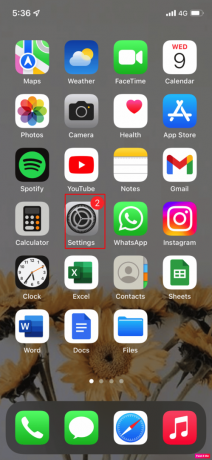
2. Додирните на Опште > Приступачност опција.
3. Затим додирните на Хоме дугме опција.
4. Након тога, укључити прекидач за Одморите прст за отварање опција.
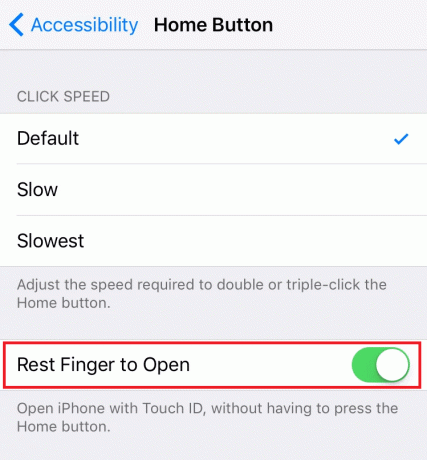
Метод 2: Вратите иПхоне користећи иТунес
Други начин је коришћење иТунес-а за враћање уређаја, а екран би требало да се откључа током овог процеса. Придржавајте се доле наведених корака:
Напомена 1: Овај метод ће обришите све своје иПхоне податке. Обавезно направите резервну копију свих података.
Ноте 2: Запамтите да не прекидате у средини. Ако се процес опоравка не заврши за 15 минута, аутоматски ћете бити избачени из режима опоравка.
1. Прво, отворите иТунес апликацију на вашем рачунару или лаптопу.

2. Притисните и брзо отпустите Дугме за појачавање звука на вашем иПхоне-у.
3. Затим притисните и брзо отпустите Дугме за смањивање јачине звука.
4. Сада притисните и држите Дугме за укључивање док Икона за повезивање са лаптопом (Врати екран) се појављује на иПхоне-у.
Белешка: Ако користите иПхоне са а Хоме дугме, притисните и држите Утишавање + дугме за почетак док Икона за повезивање са лаптопом појављује се.

5. Затим кликните на Ресторе опцију из искачућег прозора на иТунес-у, као што је приказано у наставку.
Белешка: Кликом на ову опцију, иТунес ће обрисати сва подешавања и садржај, укључујући вашу лозинку за иПхоне.

6. Кликните на Врати и ажурирај.

7. Кликните на Преузми икона да преузмете фирмвер.
Белешка: иТунес ће вратити ваш иПхоне након завршетка процеса преузимања.

8. иТунес ће ући у режим за опоравак и вратите софтвер на свој иПхоне. Сачекајте док се процес не заврши.

9. Након што се ваш иПхоне поново покрене, изаберите жељене опције враћања.
Такође прочитајте: Како да поправите Гхост Тоуцх на иПхоне-у 11
Метод 3: Обришите иПхоне користећи иЦлоуд
Такође се можете одлучити за овај метод да бисте научили како можете откључајте свој уређај користећи иЦлоуд. У овој методи ћете морати обришите сав садржај на свом уређају користећи иЦлоуд. А након што извршите ресетовање, моћи ћете да откључате свој уређај. Ако желите да се одлучите за овај метод, уверите се да је функција Финд Ми иПхоне укључена на вашем уређају.
Следите доле наведене кораке:
1. Идите на иПхоне Подешавања.
2. Додирните на ваш Аппле ИД са врха.
3. Затим додирните на Финд Ми > Финд Ми иПхоне опција.
4. Изаберите на опција.
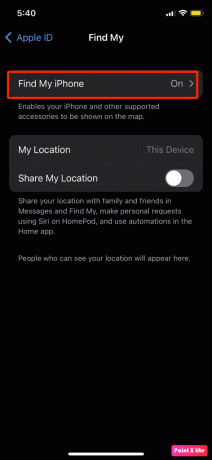
5. Сада посетите званичника иЦлоуд веб локација у вашем претраживачу и Пријавите се користећи свој Аппле ИД.

6. Затим кликните на Подешавања налога опција.

7. Затим кликните на Уређаји опција за проверу уређаја који се односе на ово Аппле ИД.
8. Кликните на ваш иПхоне.
9. Затим кликните на Обришите иПхоне опцију када је ваш иПхоне видљив на екрану.
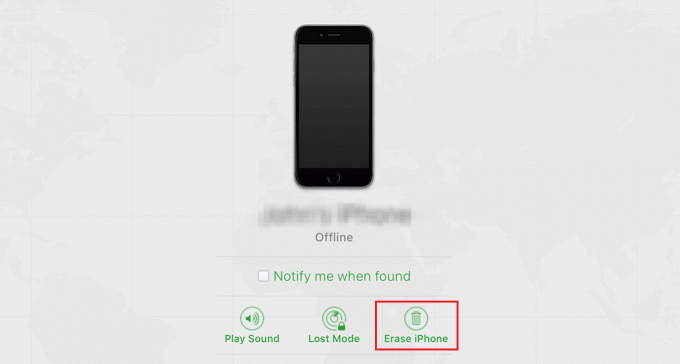
10. Пратите упутства на екрану да бисте довршили процес брисања да бисте успешно откључали свој иПхоне.
Препоручено:
- Поправи грешку 429 Титанфалл 2 на ПС4
- Како да поправите ФацеТиме да се видео не приказује
- Како да поправите Хеи Сири не ради на иПхоне-у
- Како поправити дугме на Ксбок Оне контролеру
Дакле, надамо се да сте разумели како да поправите Дугме за почетни екран на иПхоне-у не ради и иПхоне 11 дугме Хоме не ради проблем са детаљним методама које ће вам помоћи. Можете нам јавити сва питања или сугестије о било којој другој теми о којој желите да направимо чланак. Оставите их у одељку за коментаре испод да бисмо знали.



